与 ESP32 创建串口连接¶
本章节主要介绍如何创建 ESP32 和 PC 之间的串口连接。
连接 ESP32 和 PC¶
用 USB 线将 ESP32 开发板连接到 PC。如果设备驱动程序没有自动安装,请先确认 ESP32 开发板上的 USB 转串口芯片(或外部转串口适配器)型号,然后在网上搜索驱动程序,并进行手动安装。
以下是乐鑫 ESP32 开发板驱动程序的链接:
CP210x: CP210x USB 至 UART 桥 VCP 驱动程序
FTDI: FTDI 虚拟 COM 端口驱动程序
以上驱动仅供参考,请参考开发板用户指南,查看开发板具体使用的 USB 转串口芯片。一般情况下,当 ESP32 开发板与 PC 连接时,对应驱动程序应该已经被打包在操作系统中,并已经自动安装。
在 Windows 上查看端口¶
检查 Windows 设备管理器中的 COM 端口列表。断开 ESP32 与 PC 的连接,然后重新连接,查看哪个端口从列表中消失后又再次出现。
以下为 ESP32 DevKitC 和 ESP32 WROVER KIT 串口:
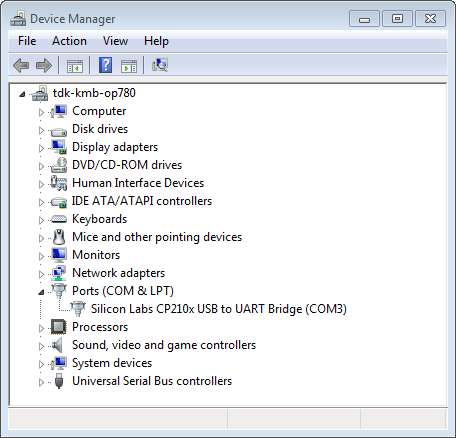
设备管理器中 ESP32-DevKitC 的 USB 至 UART 桥¶
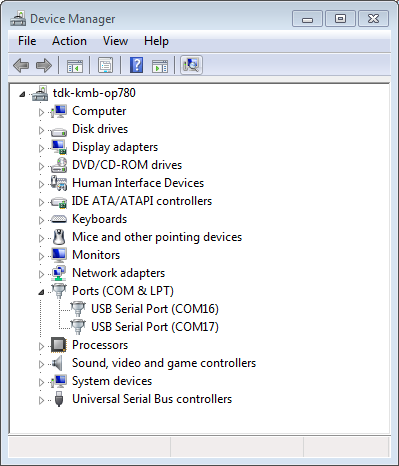
Windows 设备管理器中 ESP-WROVER-KIT 的两个 USB 串行端口¶
在 Linux 和 macOS 上查看端口¶
查看 ESP32 开发板(或外部转串口适配器)的串口设备名称,请将以下命令运行两次。首先,断开开发板或适配器,首次运行以下命令;然后,连接开发板或适配器,再次运行以下命令。其中,第二次运行命令后出现的端口即是 ESP32 对应的串口:
Linux:
ls /dev/tty*
macOS:
ls /dev/cu.*
注解
对于 macOS 用户:若你没有看到串口,请检查你是否已按照《入门指南》安装了适用于你特定开发板的 USB/串口驱动程序。对于 macOS High Sierra (10.13) 的用户,你可能还需要手动允许驱动程序的加载,具体可打开 系统偏好设置 -> 安全和隐私 -> 通用,检查是否有信息显示:“来自开发人员的系统软件…”,其中开发人员的名称为 Silicon Labs 或 FTDI。
在 Linux 中添加用户到 dialout¶
当前登录用户应当可以通过 USB 对串口进行读写操作。在多数 Linux 版本中,您都可以通过以下命令,将用户添加到 dialout 组,从而获许读写权限:
sudo usermod -a -G dialout $USER
在 Arch Linux 中,需要通过以下命令将用户添加到 uucp 组中:
sudo usermod -a -G uucp $USER
请重新登录,确保串口读写权限生效。
确认串口连接¶
现在,请使用串口终端程序,查看重置 ESP32 后终端上是否有输出,从而验证串口连接是否可用。
Windows 和 Linux 操作系统¶
在本示例中,我们将使用 PuTTY SSH Client, PuTTY SSH Client 既可用于 Windows 也可用于 Linux。你也可以使用其他串口程序并设置如下的通信参数。
运行终端,配置在上述步骤中确认的串口:波特率 = 115200,数据位 = 8,停止位 = 1,奇偶校验 = N。以下截屏分别展示了如何在 Windows 和 Linux 中配置串口和上述通信参数(如 115200-8-1-N)。注意,这里一定要选择在上述步骤中确认的串口进行配置。
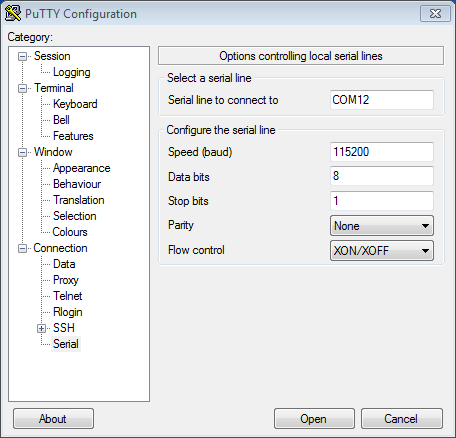
在 Windows 操作系统中使用 PuTTY 设置串口通信参数¶
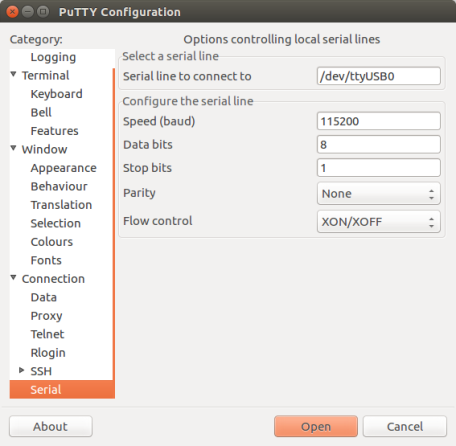
在 Linux 操作系统中使用 PuTTY 设置串口通信参数¶
然后,请检查 ESP32 是否有打印日志。如有,请在终端打开串口进行查看。这里的日志内容取决于加载到 ESP32 的应用程序,请参考 输出示例。
注解
请在验证完串口通信正常后,关闭串口终端。如果您让终端一直保持打开的状态,之后上传固件时将无法访问串口。
macOS 操作系统¶
macOS 提供了 屏幕 命令,因此您不用安装串口终端程序。
参考 在 Linux 和 macOS 上查看端口,运行以下命令:
ls /dev/cu.*
您会看到类似如下输出:
/dev/cu.Bluetooth-Incoming-Port /dev/cu.SLAB_USBtoUART /dev/cu.SLAB_USBtoUART7
根据您连接到电脑上的开发板类型和数量,输出结果会有所不同。请选择开发板的设备名称,并运行以下命令:
screen /dev/cu.device_name 115200
将 device_name 替换为运行 ls /dev/cu.* 后出现的设备串口号。
您需要的正是 屏幕 显示的日志。日志内容取决于加载到 ESP32 的应用程序,请参考 输出示例。请使用 Ctrl-A + \ 键退出 屏幕 会话。
注解
请在验证完串口通信正常后,关闭 屏幕 会话。如果直接关闭终端窗口而没有关闭 屏幕,之后上传固件时将无法访问串口。
输出示例¶
以下是 ESP32 的一个日志示例。如果没看到任何输出,请尝试重置开发板。
ets Jun 8 2016 00:22:57
rst:0x5 (DEEPSLEEP_RESET),boot:0x13 (SPI_FAST_FLASH_BOOT)
ets Jun 8 2016 00:22:57
rst:0x7 (TG0WDT_SYS_RESET),boot:0x13 (SPI_FAST_FLASH_BOOT)
configsip: 0, SPIWP:0x00
clk_drv:0x00,q_drv:0x00,d_drv:0x00,cs0_drv:0x00,hd_drv:0x00,wp_drv:0x00
mode:DIO, clock div:2
load:0x3fff0008,len:8
load:0x3fff0010,len:3464
load:0x40078000,len:7828
load:0x40080000,len:252
entry 0x40080034
I (44) boot: ESP-IDF v2.0-rc1-401-gf9fba35 2nd stage bootloader
I (45) boot: compile time 18:48:10
...
如果打印出的日志是可读的(而不是乱码),则表示串口连接正常。此时,您可以继续进行安装,并最终将应用程序上载到 ESP32。
注解
在某些串口接线方式下,在 ESP32 启动并开始打印串口日志前,需要在终端程序中禁用串口 RTS & DTR 管脚。该问题仅存在于将 RTS & DTR 管脚直接连接到 EN & GPIO0 管脚上的情况,绝大多数开发板(包括乐鑫所有的开发板)都没有这个问题。更多详细信息,请参考 esptool 文档。